文章详情页
微信聊天记录怎么备份 聊天记录自动备份教程
有很多微信用户常常碰到这样的问题,就是聊天记录太多想要删除,想要提前备份起来,那么应该怎么操作才能轻轻松松进行备份呢?下面通过这篇文章给大家介绍一下,一起往下看吧!
使用【通过云端迁移】备份。进入【微信】【我】【设置】【聊天】【聊天记录备份和恢复】【通过云端迁移】,点击【开始备份】。
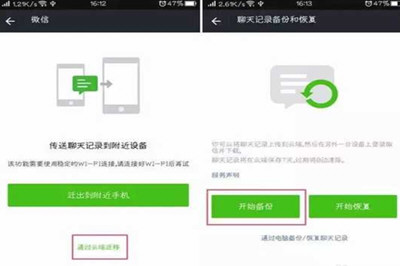
使用【迁出到附近手机】备份。进入【微信】【我】【设置】【聊天】【聊天记录备份和恢复】【迁出到附近手机】,根据界面显示的步骤备份聊天记录。
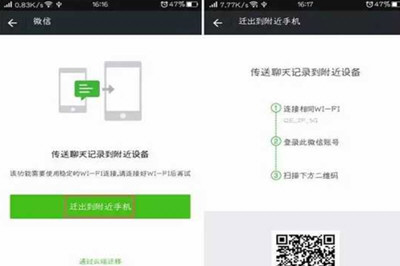
使用【备份与恢复】备份。【桌面】【工具】【备份与恢复】【新建备份】【应用程序】,勾选【微信】,点击【开始备份】。备份的文件保存在【文件管理】【存储】的Backup文件夹中。
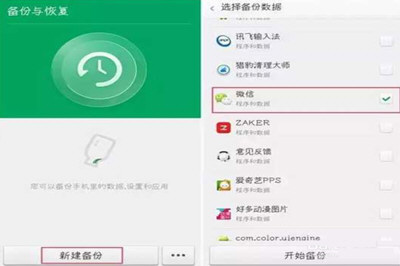
使用【QQ电脑管家】备份。电脑端下载安装【QQ电脑管家】,进入【工具箱】【微信聊天备份】,根据提示信息备份聊天记录。
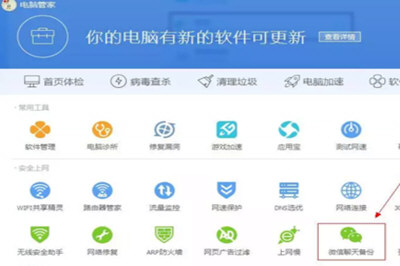
使用【电脑端微信】备份。电脑端下载安装微信,登录微信后,点击【设置】【聊天备份】【备份】,根据提示信息备份聊天记录。
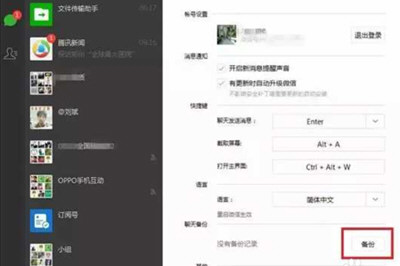
好了,以上就是小编为大家带来关于微信聊天记录备份的全部内容介绍了,通过上面的操作方法,你就可以实现一键聊天记录备份,再也不用担心记录过多或者误删的情况发生了,希望能帮助到你。
标签:
微信
相关文章:
排行榜

 网公网安备
网公网安备